
在 PC 上的 iTunes 中開啟裝置的輔助使用功能
如果您有視覺、聽覺或其他肢體障礙,iPhone、iPad 和 iPod 包含了許多輔助使用的功能,能協助您更容易地使用裝置。
以下輔助使用功能適用於 iPhone 3GS(或更新機型)、iPad 和 iPod touch(第三代或更新機型):
旁白
縮放
反相顏色
單聲道音訊
朗讀自動文字
輔助使用功能可以和裝置上所有內建 App 搭配使用,也都可以和所有從 App Store 下載的 App 搭配使用。
iPod nano(第六代)亦包括「旁白」、「黑底白字」和「單聲道音訊」。iPod nano(第四或第五代)包括語音功能表。
【注意】支援在 Windows 7、Windows 8 和 Windows 10 上的 iTunes 使用 iPod classic、iPod nano 和 iPod shuffle。
開啟輔助使用功能
將裝置連接到電腦。
在 PC 上的 iTunes App
 中,按一下 iTunes 視窗左上方附近的「裝置」按鈕。
中,按一下 iTunes 視窗左上方附近的「裝置」按鈕。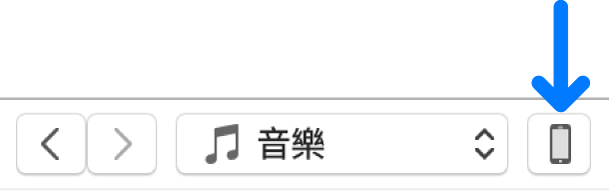
按一下「摘要」。
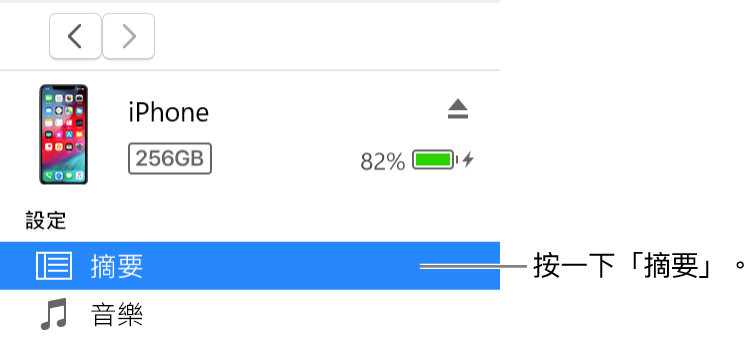
按一下「設定輔助使用...」(位於「選項」下方)。
選擇您要使用的輔助使用功能,然後按一下「確定」。
您也可以使用裝置上的「輔助使用」設定來開啟或關閉輔助使用功能。如需更多資訊,請參閱裝置隨附的說明文件。
開啟 iPod nano(第四代或第五代)的語音功能表
您可以使用 iPod nano(第四代或第五代)的語音功能表來聆聽所選歌曲的相關資訊,例如標題、藝人和專輯。
將裝置連接到電腦。
在 PC 上的 iTunes App
 中,按一下 iTunes 視窗左上方附近的「裝置」按鈕。
中,按一下 iTunes 視窗左上方附近的「裝置」按鈕。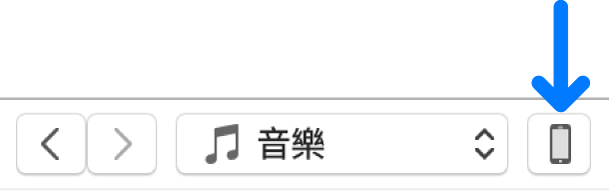
按一下「摘要」。
選擇「啟用語音功能表以輔助使用」或「啟用語音功能表」。
若您開啟了 Microsoft Narrator,則此選項已被選取。
按一下「套用」。
開啟語音功能表時,同步 iPod nano 可能會花費較長的時間。
安裝 VoiceOver Kit 並在 iPod 上開啟「旁白」
「旁白」可說出播放清單、歌曲、藝人等等的名稱,讓您輕鬆導覽內容。若要聆聽這些聲音,您需要安裝 VoiceOver Kit 並在 iTunes 中啟用「旁白」。
【注意】如果您有 iPod nano(第六代),請依照上述「開啟輔助使用功能」中的說明來開啟「旁白」和其他輔助使用功能。
將裝置連接到電腦。
在 PC 上的 iTunes App
 中,按一下 iTunes 視窗左上方附近的「裝置」按鈕。
中,按一下 iTunes 視窗左上方附近的「裝置」按鈕。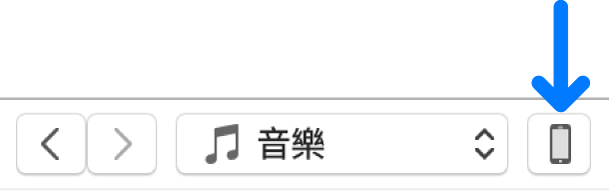
按一下「摘要」。
選擇「啟用旁白」,然後按一下「套用」。
依照螢幕上的指示來下載並安裝 VoiceOver Kit。
選擇「旁白」設定。
按一下「套用」來讓 iPod 與 iTunes 同步。
同步完成之後,便會啟用「旁白」。
更改「旁白」設定或關閉「旁白」
將裝置連接到電腦。
在 PC 上的 iTunes App
 中,按一下 iTunes 視窗左上方附近的「裝置」按鈕。
中,按一下 iTunes 視窗左上方附近的「裝置」按鈕。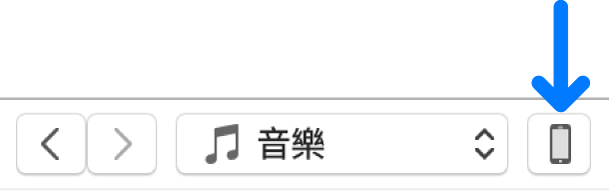
按一下「摘要」。
選擇新的「旁白」設定。若要關閉「旁白」,取消勾選「啟用旁白」。
按一下「套用」來讓 iPod 與 iTunes 同步。
同步完成之後,便會關閉「旁白」。